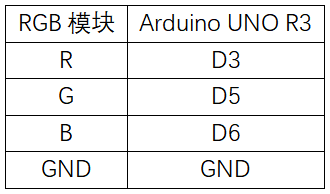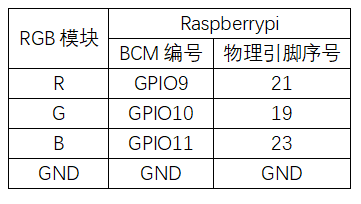“实验二:RGB彩灯实验”的版本间的差异
来自丢石头百科
Yousimaier17(讨论 | 贡献) (→主要程序) |
Yousimaier17(讨论 | 贡献) (→Python) |
||
| (未显示同一用户的3个中间版本) | |||
| 第1行: | 第1行: | ||
| − | [[Basic Experiment Kits For Arduino | + | *[[Basic Experiment Kits For Arduino]] |
| + | *[[Basic Experiment Kits For Raspberry Pi]] | ||
== Arduino == | == Arduino == | ||
=== 实验现象 === | === 实验现象 === | ||
| 第10行: | 第11行: | ||
*[[File:实验二:RGB彩灯实验_接线1.png|400px]] | *[[File:实验二:RGB彩灯实验_接线1.png|400px]] | ||
| − | === | + | === 主要程序 === |
<pre> | <pre> | ||
int red = 3; //select the pin for the red LED | int red = 3; //select the pin for the red LED | ||
| 第43行: | 第44行: | ||
== 树莓派 == | == 树莓派 == | ||
| − | |||
| − | |||
=== 电路连接 === | === 电路连接 === | ||
| − | * | + | *[[File:实验二:RGB彩灯实验_接线2.png|400px]] |
| + | |||
=== 程序运行 === | === 程序运行 === | ||
| − | |||
==== Python ==== | ==== Python ==== | ||
| + | * 安装gpiozero库 | ||
| + | **可以使下面命令来安装该库 | ||
| + | <pre> | ||
| + | sudo apt update | ||
| + | sudo apt install python3-gpiozero | ||
| + | </pre> | ||
| + | :*其它树莓派上的系统可以使下面命令来安装该库: | ||
| + | <pre> | ||
| + | sudo pip3 install gpiozero | ||
| + | </pre> | ||
| + | :*运行以下语句可以查看树莓派GPIO口定义 | ||
| + | <pre> | ||
| + | pinout | ||
| + | </pre> | ||
| + | *下载树莓派参考例程,将文件解压后拷贝放在用户名目录下,运行 | ||
| + | <pre> | ||
| + | cd /home/pi/raspberrypi/2/python_gpiozero | ||
| + | python RGB.py | ||
| + | </pre> | ||
| + | *此时可看见树莓派在正确运行RGB程序,若想中断程序,按ctrl+C即可 | ||
| + | *指令说明:'''gpiozero.RGBLED(red, green, blue, active_high, initial_value, pwm)''' | ||
| + | **主要参数: | ||
| + | **red:控制RGB LED红色分量的GPIO引脚 | ||
| + | **green:控制RGB LED的绿色分量的GPIO引脚 | ||
| + | **blue:控制RGB LED的蓝色分量的GPIO引脚 | ||
| + | **active_high: | ||
| + | ***共阴极RGB LED设置为True(默认值)。 | ||
| + | ***共阳极RGB LED则设置为False。 | ||
| + | **initial_value: | ||
| + | ***RGB LED的初始颜色。默认为黑色(0,0,0) | ||
| + | **pwm: | ||
| + | ***如果为True(默认值),则为RGBLED的每个组件构造PWMLED实例。 | ||
| + | ***如果为False,则构造常规LED实例。这会阻止平滑的颜色渐变。 | ||
| + | *更多指令请查看[https://gpiozero.readthedocs.io/en/latest/installing.html gpiozero文档] | ||
| − | + | == 例程下载 == | |
| + | *[[:File:Basic Experiment Kits For Arduino.zip|Arduino例程]] | ||
| + | * [[:File:Basic Experiment Kits For Raspberry Pi.zip|树莓派5例程 python]] | ||
== 相关例程 == | == 相关例程 == | ||
{{Arduino and Raspberry Pi Case}} | {{Arduino and Raspberry Pi Case}} | ||
2024年12月5日 (四) 10:55的最新版本
Arduino
实验现象
- RGB模块实现酷炫的灯光效果
实验原理
- 通过 R、G、B 三个引脚的PWM电压输入可以调节三种基色(红/蓝/绿)的强度从而实现全彩的混色效果
电路连接
主要程序
int red = 3; //select the pin for the red LED
int green = 5; // select the pin for the blue LED
int blue = 6; // select the pin for the green LED
int val;
void setup()
{
pinMode(red,OUTPUT);
pinMode(green,OUTPUT);
pinMode(blue,OUTPUT);
}
void loop()
{
for(val=255; val>0; val--)
{
analogWrite(red,val);
analogWrite(blue,128-val);
analogWrite(green,255-val);
delay(1);
}
for(val=0; val<255; val++)
{
analogWrite(red,val);
analogWrite(blue,128-val);
analogWrite(green,255-val);
delay(1);
}
}
树莓派
电路连接
程序运行
Python
- 安装gpiozero库
- 可以使下面命令来安装该库
sudo apt update sudo apt install python3-gpiozero
- 其它树莓派上的系统可以使下面命令来安装该库:
sudo pip3 install gpiozero
- 运行以下语句可以查看树莓派GPIO口定义
pinout
- 下载树莓派参考例程,将文件解压后拷贝放在用户名目录下,运行
cd /home/pi/raspberrypi/2/python_gpiozero python RGB.py
- 此时可看见树莓派在正确运行RGB程序,若想中断程序,按ctrl+C即可
- 指令说明:gpiozero.RGBLED(red, green, blue, active_high, initial_value, pwm)
- 主要参数:
- red:控制RGB LED红色分量的GPIO引脚
- green:控制RGB LED的绿色分量的GPIO引脚
- blue:控制RGB LED的蓝色分量的GPIO引脚
- active_high:
- 共阴极RGB LED设置为True(默认值)。
- 共阳极RGB LED则设置为False。
- initial_value:
- RGB LED的初始颜色。默认为黑色(0,0,0)
- pwm:
- 如果为True(默认值),则为RGBLED的每个组件构造PWMLED实例。
- 如果为False,则构造常规LED实例。这会阻止平滑的颜色渐变。
- 更多指令请查看gpiozero文档